Hướng Dẫn Cài Đặt App Yoosee Trên PC Từ A - Z
Yoosee hiện đang là thương hiệu camera IP không dây giá rẻ, uy tín nhất thị trường. Thiết bị có khả năng kết nối wifi nhanh chóng không cần đi dây, ghi hình sắc nét chất lượng HD, hàng loạt tính năng thông minh được tích hợp. Hiện nay, nhu cầu cài đặt app Yoosee trên PC trở nên ngày càng quan trọng và phổ biến. Việc cài đặt và sử dụng app camera yoosee trên PC là một cách tiện lợi để kiểm soát và giám sát an ninh tại nhà hoặc nơi làm việc. Với giao diện thân thiện và dễ sử dụng, cho phép người dùng dễ dàng điều chỉnh các thiết lập và tùy chọn theo nhu cầu của họ.
Bạn đã biết cách cài đặt app yoosee trên PC chưa? Nếu chưa, hãy theo dõi bài viết dưới đây để Gici.vn hướng dẫn cách cài đặt app yoosee trên PC chi tiết, đơn giản nhất mà ai cũng có thể cài đặt được.
App Yoosee trên PC có đặc điểm gì?
Đây là phần mềm được nhà sản xuất camera wifi ip sáng tạo ra để giúp liên kết, thu nhận các dữ liệu hình ảnh, video từ camera an ninh chính hãng. App Yoosee trên PC chủ yếu làm việc thông qua mạng Internet, wifi. Đồng thời, chúng ta cũng có thể theo dõi thông qua ứng dụng di động, máy tính bảng.
Ưu điểm của việc cài đặt app yoosee trên PC là cách tiện lợi để kiểm soát và giám sát an ninh tại nhà hoặc nơi làm việc. Bằng cách cài đặt ứng dụng Yoosee trên PC, người dùng sẽ dễ dàng theo dõi các sự kiện và hoạt động xung quanh một cách hiệu quả. Điều này có thể hữu ích trong việc bảo vệ gia đình và tài sản, cũng như trong việc quản lý an ninh tại nơi làm việc.
Hướng dẫn cài đặt app yoosee từ a - z
Yoosee là ứng dụng miễn phí tải trên CH Play hoặc AppStore. Tuy nhiên, với những khách hàng cần xem camera qua PC hoặc Laptop, chúng ta sẽ cần một phần mềm CMS Client phần mền hỗ trợ cài đặt trên hệ điều hành Windows 7/8/10 để kết nối xem camera yoosee.
Bước 1: Tải phần mềm Yoosee về máy tính
- Đầu tiên bạn hãy truy cập vào link sau: https://www.yoosee.co/index_en.html để tải phần mềm Yoosee phiên bản máy tính mới nhất cho laptop hoặc PC với phiên bản CMS Client.
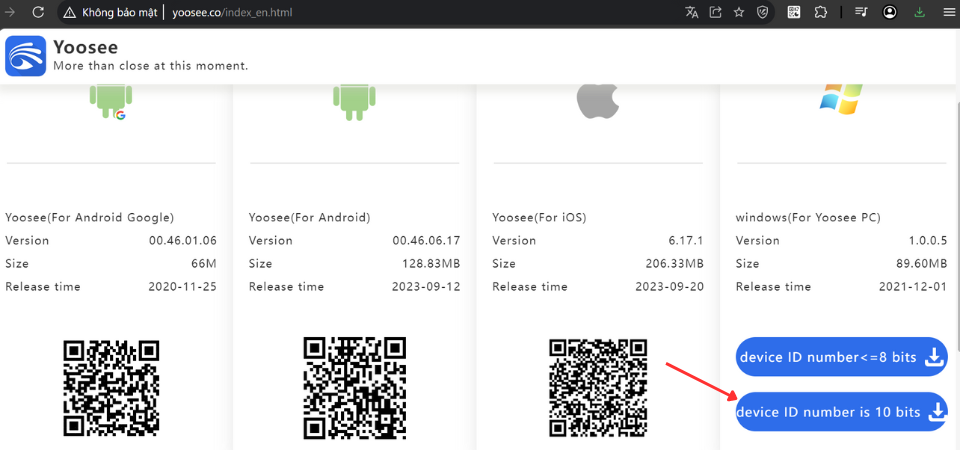
* Lưu ý: Phần mền xem camera yoosee trên Macbook chưa có phiên bản chính thức nên chỉ áp dụng bản này cho windows 7/8/10 thôi nhé!
Bước 2: Nhấn đúp chuột để cài đặt phần mềm.
- Sau bước tải về để cài đặt, bạn hãy nhấn giữ đúp chuột ứng dụng phần mềm CMSClient để bắt đầu cài đặt ứng dụng.
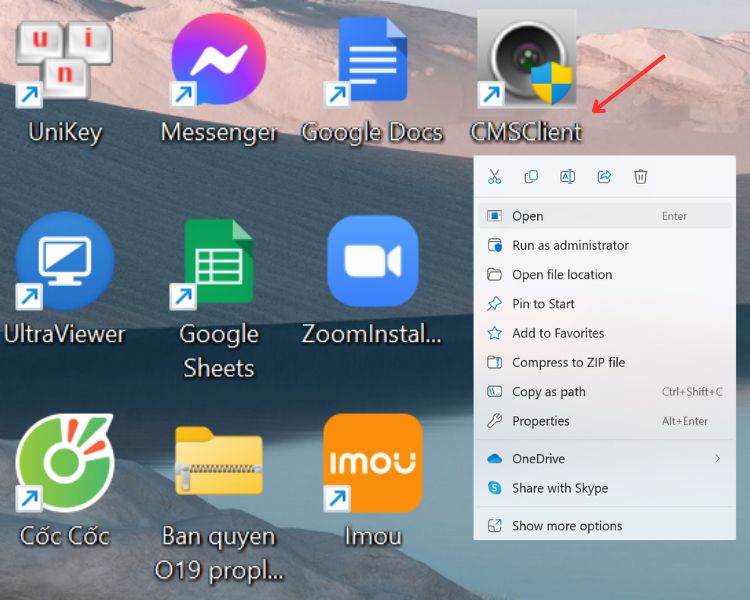
Bước 3: Ấn chọn Next để tiếp tục cài đặt
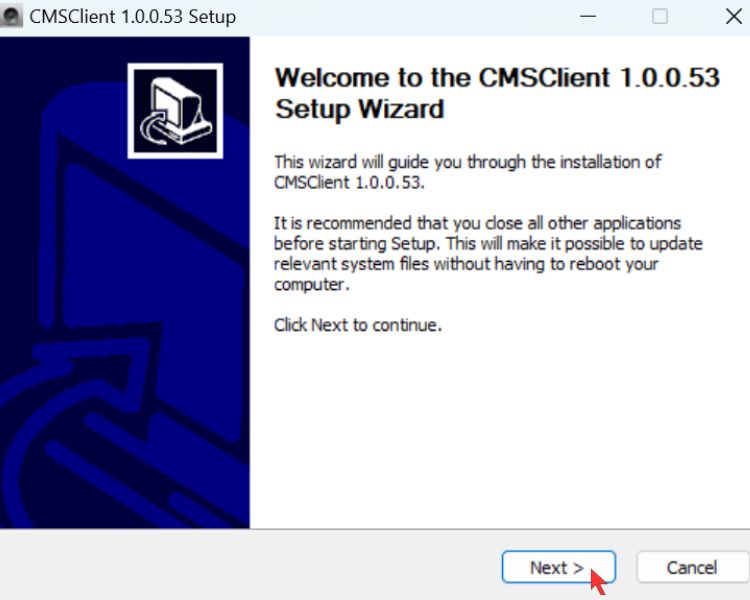
- Chọn thư mục lưu file cài đặt nếu muốn > Nhấn "Next"

Bước 4: Bạn hãy chọn "Install" và hoàn tất các bước cài đặt app yoosee trên PC.
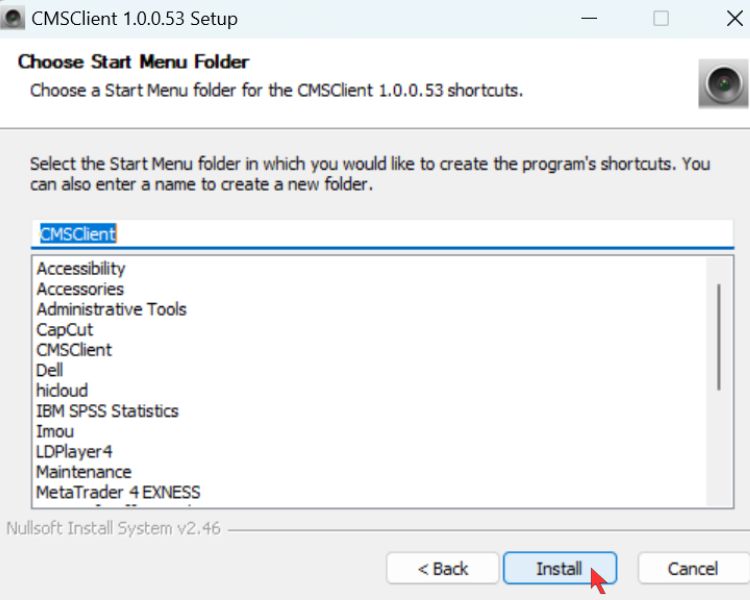
Bước 5: Cuối cùng bạn hãy nhấn chọn "Finish" để hoàn thành cài đặt ứng dụng Yoosee trên PC.
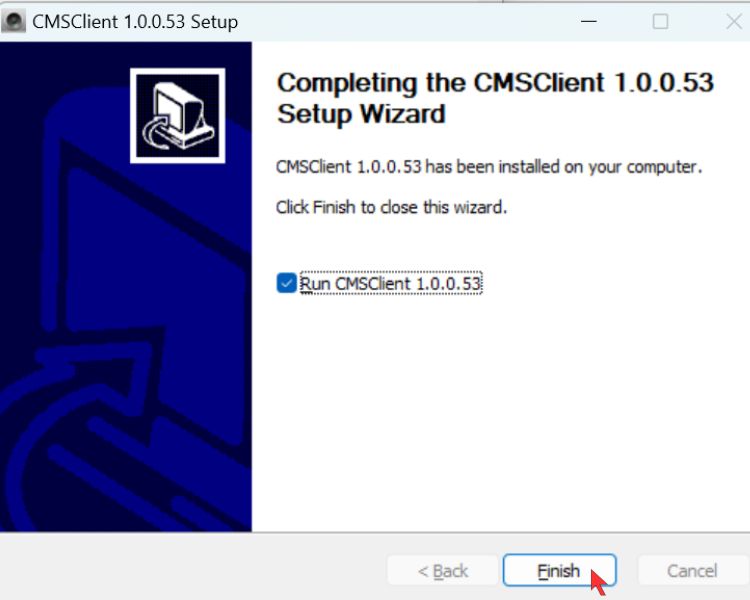
Bước 6: Sau khi cài đặt hoàn tất, cách add thêm camera yoosee bạn nhấp đôi vào biểu tượng CMS Client mới cài đặt để mở phần mềm.
- User: Mặc định admin
- Password: Mật khẩu để mở phần mềm (lưu ý không phải mật khẩu camera yoosee), bạn đặt hay không cũng được tùy ý.
- Select language: Mặc định chọn ngôn ngữ tiếng anh.
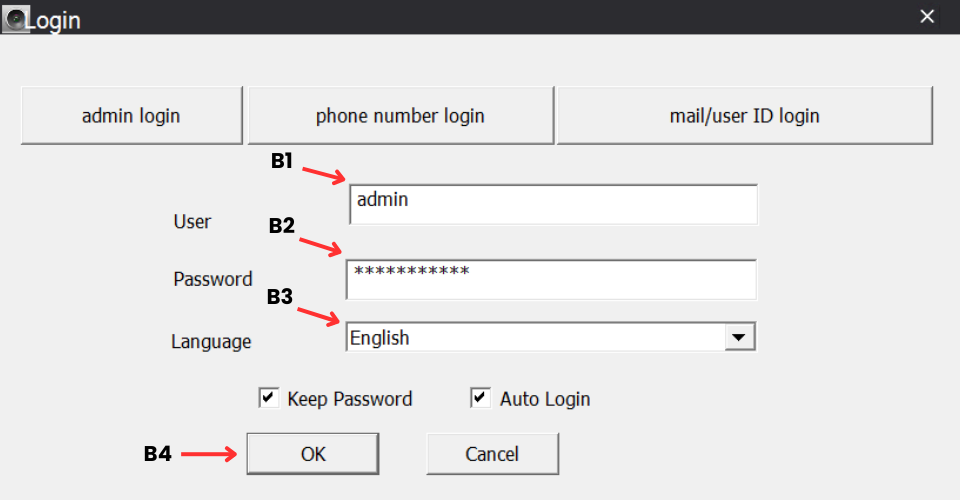
Bước 7: Thiết lập Camera Yoosee trên máy tính
- Khi chương trình mở lên, nhấn chuột phải vào "Device list", chọn "Add area" như hình bên dưới, sau khi cửa sổ "Area" hiện ra, hãy nhập bất kỳ cái tên nào bạn muốn (phần này là để chia khu vực camera, ví dụ bạn có thể nhập: "phòng khách", "cửa ra vào", "phòng ngủ", ...
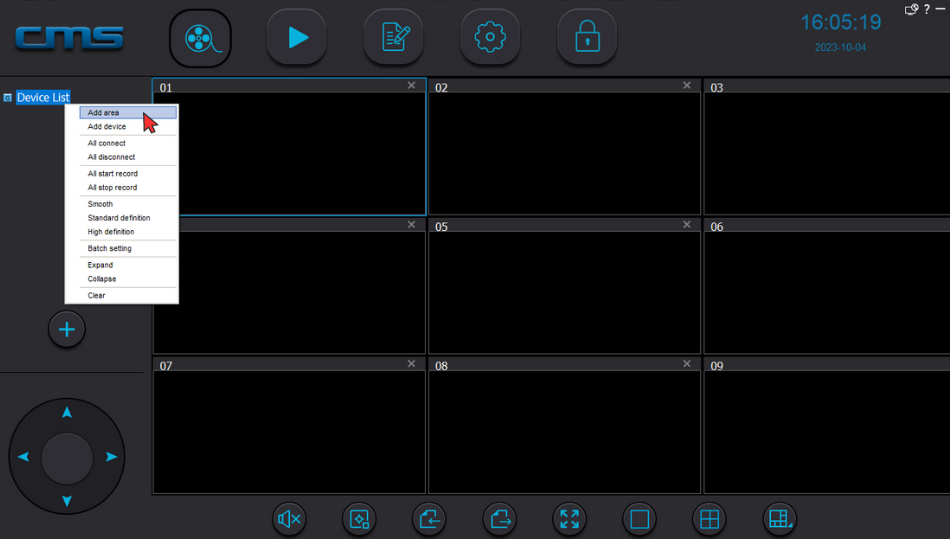
- Sau đó nhấp chuột phải vào "cửa ra vào" hoặc "phòng khách" (khu vực) mà bạn vừa tạo, chọn "Add device".
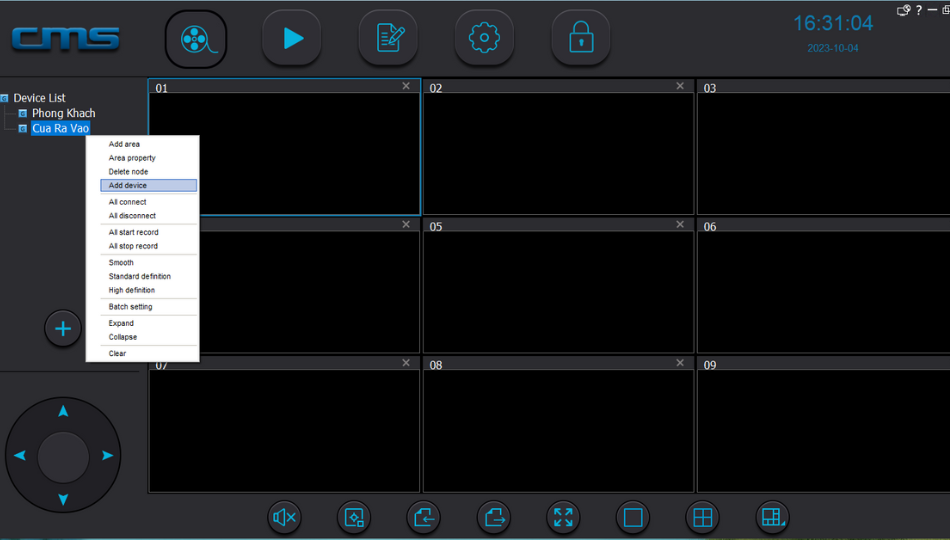
Bước 8: Click vào nút "Manual add device" và nhập các thông số:
- 3C ID: Đây là ID mặc định của camera (được bán trên thân hoặc đáy máy), ví dụ ở đây là 11820023
- Device password: Nhập mật khẩu camera của bạn.
- Device nam: Nhập tên bất kỳ
- Group name: Mặc định là "vn"
Nhấn "Ok", sau đó nhấn "Exit".
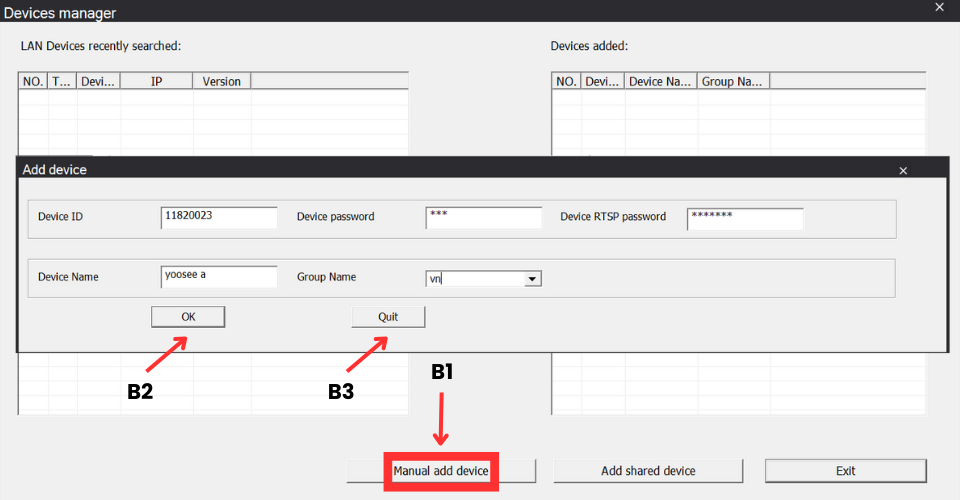
- Sau khi thiết lập xong, click đép chuột vào camera vừa thiết lập để kết nối và xem hình, chờ khoảng 10-30 giây để phần mềm kết nối đến camera.
- Để xem video với độ phân giải cao nhất, click phải vào camera rồi chọn "Hight Definition", đợi khoảng 30-45 giây để phần mềm ổn định chất lượng hình ảnh. Nếu muốn xem video toàn màn hình, bạn có thể click đúp chuột vào màn hình camera đang hoạt động.
>>> Tìm hiểu thêm: Hướng dẫn cách tải và cài đặt app Yoosee trên điện thoại đơn giản nhất.
>>> Tìm hiểu thêm: Hướng dẫn cách cài đặt app Imou trên PC từ a - z.
>>> Tìm hiểu thêm: Hướng dẫn cách cài đặt app Ezviz trên PC từ a - z.
Liên hệ mua / lắp đặt Camera IP giá rẻ, chất lượng uy tín ở đâu?
- Với các nhu cầu lắp đặt camera giám sát giá rẻ thì tốt nhất các bạn nên tham khảo chọn cho mình một đơn vị uy tín có dịch vụ tư vấn và lắp đặt tận nơi để hệ thống camera hoạt động đồng bộ và ổn định hơn.
- Gici.vn được khách hàng đánh giá là công ty có dịch vụ lắp đặt camera wifi giá rẻ tại TP. HCM hàng đầu vì luôn dành cho quý khách hàng rất nhiều ưu đãi như: Miễn phí 100% phí tư vấn, khảo sát cho mọi khách hàng, bảo hành 24 tháng cho mọi thiết bị và 12 tháng cho hạng mục thi công, hết hạn bảo hành vẫn được hỗ trợ khách hàng miễn phí từ xa qua zalo, điện thoại … Luôn tư vấn cho quý khách hàng phương án tối ưu nhất, tiết kiệm nhất có thể mà vẫn đảm bảo các tiêu chí khác. Về sản phẩm cung cấp, công ty chúng tôi có nhiều loại camera giá rẻ cho đến cao cấp đa dạng về mẫu mã phù hợp cho nhiều mục đích để khách hàng dễ dàng lựa chọn, cung cấp cho các cửa hàng, nhà xưởng, công ty, văn phòng, khách sạn, nhà hàng,…
- Để đảm bảo mang lại dịch vụ lắp đặt camera không dây giá rẻ và chất lượng nhất cho quý khách hàng, Gici.vn đã tận dụng tối ưu dịch vụ trọn gói hiệu quả. Vì Gici.vn có đủ ba gói dịch vụ từ cung cấp thiết bị camera chính hãng giá rẻ đến thi công lắp đặt hệ thống camera và sau này là bảo hành sửa chữa hệ thống camera nên khách hàng sẽ được hưởng nhiều lợi ích từ dịch vụ trọn gói. Không chỉ giá rẻ mà còn là dịch vụ chất lượng trong mọi khâu lắp đặt sửa chữa.
- Ngoài ưu đãi trên, lắp đặt camera wifi giá rẻ tại Gici.vn còn có quy trình lắp đặt đơn giản để tiết kiệm chi phí tối ưu cho quý khách hàng. Đội ngũ nhân viên kỹ thuật giàu kinh nghiệm được đào tạo chuyên nghiệp sẽ tư vấn, hỗ trợ và lắp đặt cho khách hàng nhanh nhất, chất lượng và tiết kiệm nhất.
- Để trải nghiệm dịch vụ lắp đặt camera wifi giá rẻ tại TP. HCM đảm bảo uy tín và chất lượng, quý khách hàng hãy liên hệ đến Gici.vn để được tư vấn miễn phí.
----------------------------------------------------------------------------------------------------------------
THÔNG TIN LIÊN HỆ
Địa chỉ: 237a Trịnh Đình Trọng, phường Phú Trung - quận Tân Phú, Tp.HCM
Điện thoại: 086.55.33033
Email: info@gici.vn
Facebook: https://www.facebook.com/gicishop
Youtube: https://www.youtube.com/@gicivn






